Cum se convertește adevăratul fals în caseta de selectare din Excel?
De exemplu, aveți o coloană umplută cu „ADEVĂRAT” și „FALS” într-un sondaj și doriți să convertiți adevărat într-o casetă de selectare bifată și să convertiți falsul într-unul neatins, cum ați putea să faceți față în Excel? Acest articol introduce câteva soluții pentru dvs.
- Convertiți adevăratul fals în caseta de selectare în Excel
- Convertiți adevăratul fals în controalele casetei de selectare cu VBA
- Convertiți falsul adevărat în controalele casetei de selectare cu un instrument uimitor
- Mai multe articole despre inserarea, formarea și editarea casetelor de selectare ...
Convertiți adevăratul fals în caseta de selectare în Excel
Să presupunem că ați listat numere în două coloane, dacă numărul din prima coloană este mai mare decât cel din a doua coloană, afișați TRUE, altfel afișați False ca în imaginea de mai jos. Acum puteți modifica formula pentru a converti ADEVĂRAT sau FALS în casete de selectare cu ușurință în Excel.
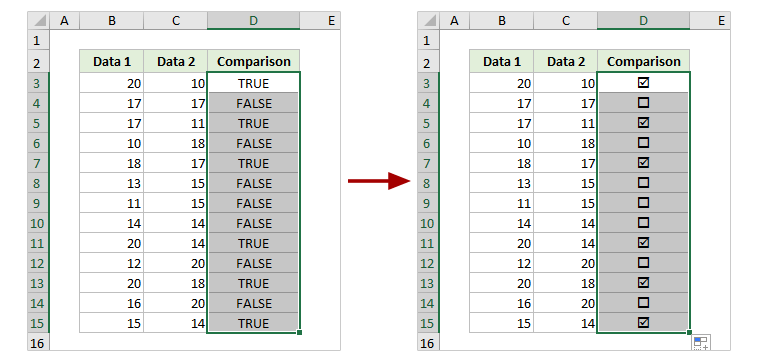
Schimbați formula originală în = IF (original_formula, "þ", "¨")
1. În acest caz, folosesc formula = B3> C3 pentru a compara numerele din două coloane. Prin urmare, voi schimba formula originală ca mai jos și apoi trageți mânerul de completare automată în alte celule.
= IF (B3> C3, "þ", "¨")
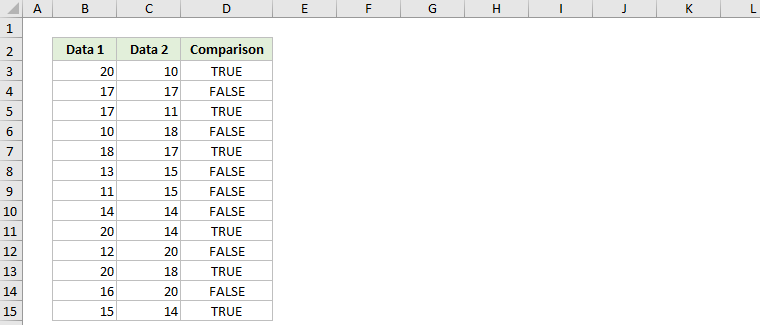
2. Păstrați celulele formulei selectate, faceți clic dreapta și selectați Celule de format din meniul contextual.
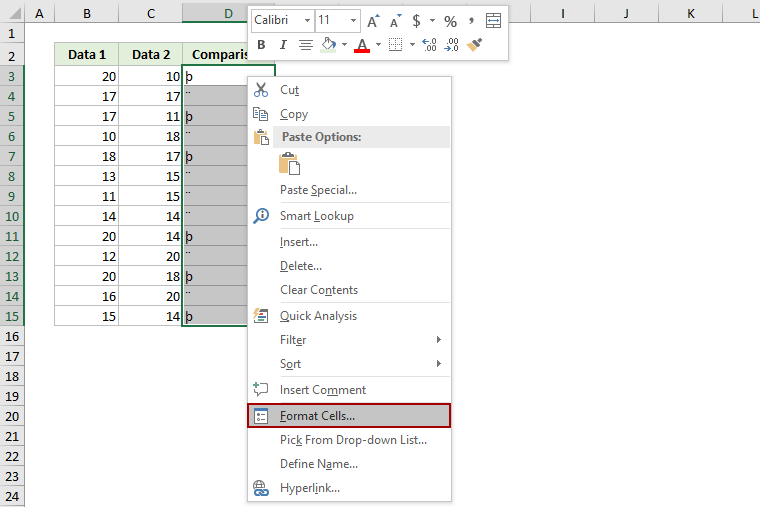
3. În dialogul Formatare celule, accesați Font , selectați înfăşurările de la Font și faceți clic pe OK butonul.
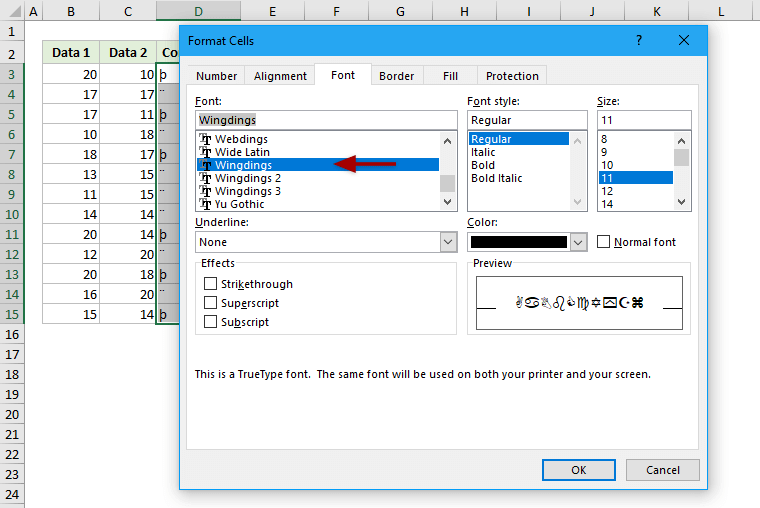
Acum veți vedea că caracterele speciale sunt convertite în casete de selectare bifate și casete de selectare neatinse. Vedeți captura de ecran:
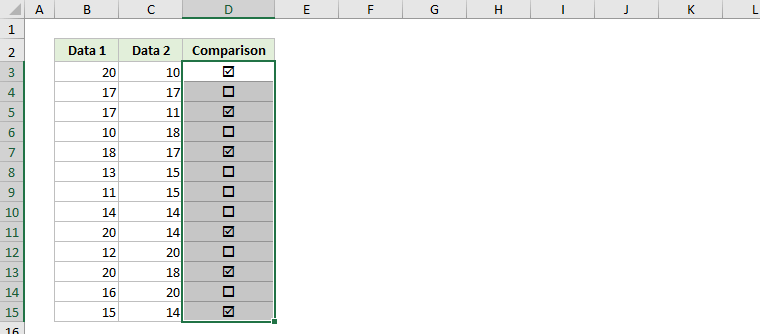
notițe:
- Dacă tastați textul „Adevărat” sau „Fals” manual (celulele ar trebui formatate ca text în avans), le puteți schimba în casete de selectare cu această formulă = IF (D3 = "Adevărat", "þ", "¨").
- Bifele casetelor de selectare se vor schimba automat pe baza valorilor returnate ale formulelor originale.
Convertiți adevăratul fals în controalele casetei de selectare cu VBA
Această secțiune va introduce o macrocomandă VBA pentru a converti mai multe adevărate și false în controale de casetă de selectare în Excel. Vă rugăm să faceți următoarele:
1. Selectați celulele egale cu „TRUE” și „FALSE” pe care le veți converti în casete de selectare.
2. presa Alt + F11 tastele împreună pentru a deschide fereastra Microsoft Visual Basic pentru aplicații.
3. Clic Insera > Module, și apoi lipiți mai jos codul VBA în noua fereastră a modulului.
VBA: convertiți ADEVĂRAT și FALS la controale casetă de selectare în Excel
Sub ConvertTrueFalseToCheckbox()
Dim xCB As CheckBox
Dim xRg, xCell As Range
Application.ScreenUpdating = False
On Error Resume Next
Set xRg = Selection
For Each xCB In ActiveSheet.CheckBoxes
xCB.Delete
Next
For Each xCell In xRg
If (UCase(xCell.Value) = "TRUE") Or (UCase(xCell.Value) = "FALSE") Then
Set xCB = ActiveSheet.CheckBoxes.Add(xCell.Left, xCell.Top, cDblCheckboxWidth, xCell.Height)
xCB.Value = xCell.Value
xCB.LinkedCell = xCell.Address
xCB.Text = ""
End If
Next
Application.ScreenUpdating = True
End Sub4. presa F5 tasta sau faceți clic pe Alerga pentru a rula acest VBA.
Apoi veți vedea că toate TRUE și FALSE selectate sunt convertite în controale de casetă de selectare. TRUE este convertit într-o casetă de selectare bifată, iar FALSE este convertită într-o casetă de selectare neatinsă. Vedeți captura de ecran:
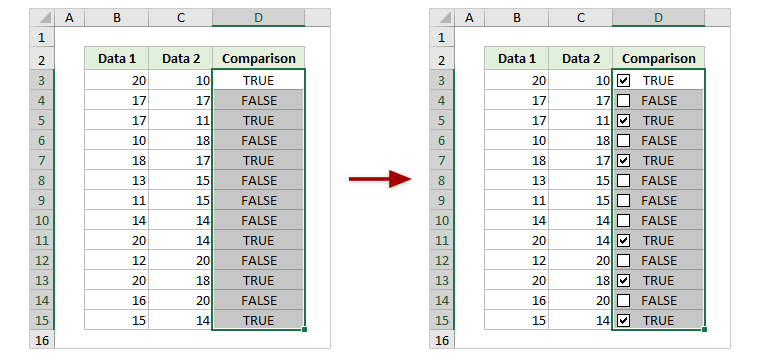
note:
- Puteți bifa sau debifa aceste casete de selectare după cum aveți nevoie. Dacă bifați o casetă de selectare FALS, FALSE va trece automat la TRUE și invers.
- Dacă aplicați acest VBA la celulele formulei (care returnează TRUE și FALSE), casetele de selectare se vor schimba automat pe baza valorilor returnate ale formulelor. Cu toate acestea, după ce ați bifat sau debifat manual aceste casete de selectare, acestea nu se vor modifica pe baza valorilor returnate de formulă.
Convertiți falsul adevărat în controalele casetei de selectare cu un instrument uimitor
Dacă aveţi Kutools pentru Excel instalat, îi puteți aplica Căsuțe de selectare pentru inserții în lot caracteristică pentru a insera mai multe controale de casetă de selectare în bloc cu un singur clic în Excel.
Kutools pentru Excel- Include mai mult de 300 de instrumente la îndemână pentru Excel. Versiune completă de încercare gratuită de 60 de zile, nu este necesar un card de credit! Ia-L Acum
1. Selectați celulele egale cu „ADEVĂRAT” și „FALS” pe care le veți converti în casete de selectare și faceți clic Kutools > Insera > Căsuțe de selectare pentru inserții în lot.

2. Acum, o casetă de control este introdusă în fiecare celulă selectată. Puteți bifa manual aceste casete de selectare după cum aveți nevoie.
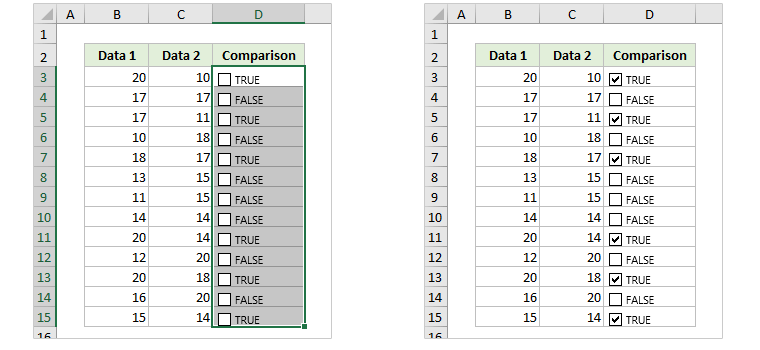
Legate de articole:
Cele mai bune instrumente de productivitate de birou
Îmbunătățiți-vă abilitățile Excel cu Kutools pentru Excel și experimentați eficiența ca niciodată. Kutools pentru Excel oferă peste 300 de funcții avansate pentru a crește productivitatea și a economisi timp. Faceți clic aici pentru a obține funcția de care aveți cea mai mare nevoie...

Fila Office aduce interfața cu file în Office și vă face munca mult mai ușoară
- Activați editarea și citirea cu file în Word, Excel, PowerPoint, Publisher, Access, Visio și Project.
- Deschideți și creați mai multe documente în filele noi ale aceleiași ferestre, mai degrabă decât în ferestrele noi.
- Vă crește productivitatea cu 50% și reduce sute de clicuri de mouse pentru dvs. în fiecare zi!
